
Активни корисници Rambler Mail може добро да ги искористат сите карактеристики на услугата не само во прелистувачот на компјутерот, туку и на нивните мобилни уреди. За овие цели, можете да ја инсталирате соодветната апликација на клиентот од брендираната продавница или да го поврзете полето во поставките на системот, по изведување на одредени манипулации на официјалната веб-страница на поштенската услуга. Следно, ние ќе ви кажам како да ја конфигурирате Rambler Mail на iPhone-от.
Пред-конфигурација на поштенската услуга
Пред да се префрлите на директна конфигурација и последователно користење на Mail Rambler на iPhone, неопходно е да се обезбедат програми од трети страни дека во овој случај се поштенски клиенти, пристап до работа со услугата. Ова е направено на следниов начин:
Одете на веб-страницата на Rambler / mail
- По префрлување на горенаведената врска, отворете ги "Settings" на услугата за пошта со кликнување на левото копче на глувчето (LKM) на соодветното копче на лентата со алатки.
- Следно, одете во табулаторот "Програми" со притискање на ЛКМ.
- Под "Поштенско сандаче за пристап Користење на поштенски клиенти", кликнете на копчето "ON",

Внесете го кодот од сликата во скокачкиот прозорец и кликнете "Испрати".

Подготвен, пред-конфигурациска пошта Rambler е извршена. Во оваа фаза, не брзајте да ја затворите страницата за поштенски услуги (директно секција "-" програми ") или едноставно запомнете, и подобро да ги запишете податоците презентирани во следните блокови:
SMTP:
- Сервер: Smtp.rambler.ru;
- Енкрипција: SSL - Порт 465.
Pop3:
- Сервер: pop.rambler.ru;
- Енкрипција: SSL - Порт: 995.
- Отворете ги "Settings" на вашиот мобилен уред, снимање на соодветната икона на главниот екран. Скролувајте низ листата на достапни опции Малку надолу и одете на делот "Лозинки и сметки" Ако имате 11 и над вас, вие сте поставени, или ако системот верзија е под наведената, изберете "Mail".
- Кликнете "Додај сметка" (на iOS 10 и подолу - "Сметки" и само тогаш "Додај сметка").
- Во листата на достапни Rambler / mail услуги, не постои пошта, така што треба да допрете "други" овде.
- Изберете "нова сметка" (или "додадете сметка" во случај на употреба на уредот со iOS под 11 верзијата).
- Пополнете ги следните полиња со наведување на податоци од вашата е-пошта Rambler:
- Корисничко име;
- Поштенска кутија;
- Лозинка од него;
- Опис - "Име", под кое оваа кутија ќе биде прикажана во апликацијата "Mail" на iPhone. Алтернативно, тука можете да ја дуплирате адресата на полето или само да се најавите или едноставно да го наведете името на поштенската услуга.
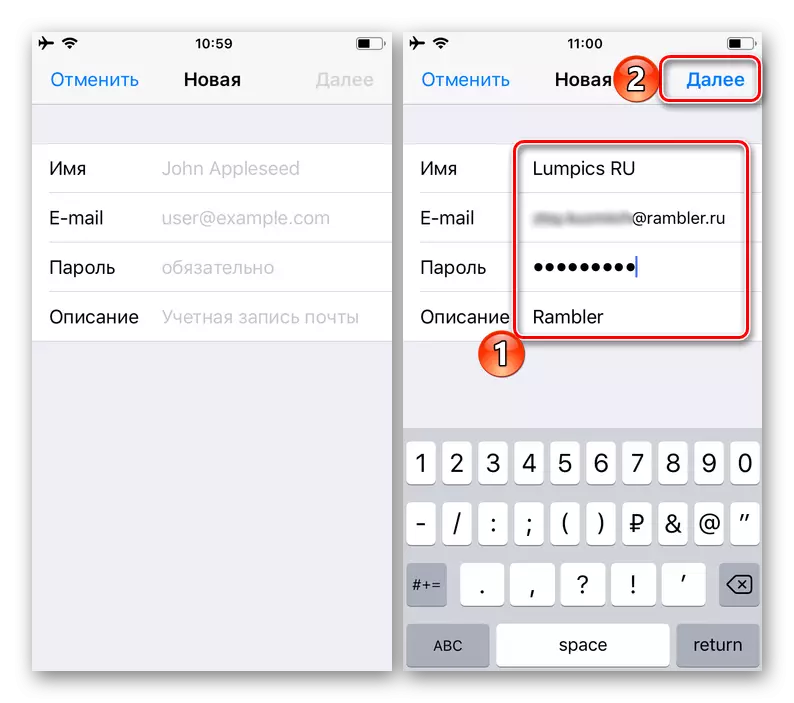
Кога ги специфицирате потребните информации, одете "Следно".
- Наместо стандардниот IMAP протокол, кој за неразбирливи причини веќе не е поддржан од поштенската услуга која се разгледува, треба да се префрлите на поп, снимање на јазичето со истото име на страницата што се отвора.
- Следно, наведете ги податоците што ги "запаметувавме" во финалната фаза на поставувањата на Rambler / Mail во прелистувачот, имено:
- Дојдовна адреса на серверот Адреса: pop.rambler.ru
- Појдовна пошта адреса Адреса: SMTP.RAMBLER.RU
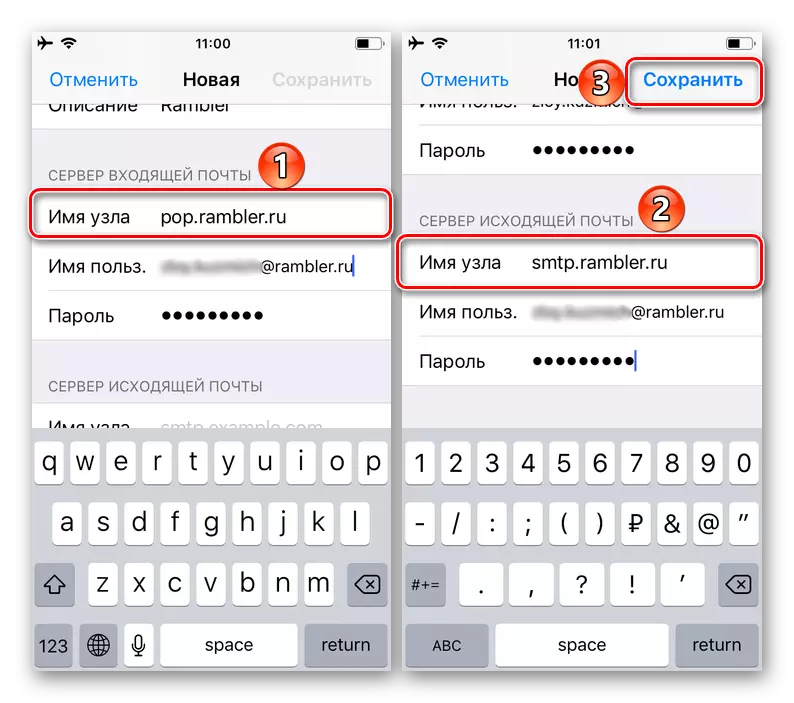
Пополнете ги двете полиња, кликнете на копчето "Зачувај" кое се наоѓа во горниот десен агол, кој ќе биде активен,
- Почекајте ја верификацијата да заврши, по што автоматски ќе бидете насочени кон делот "Лозинки и сметки" во поставките на iPhone. Директно во блокот "сметка" ќе може да ја види конфигурираната пошта на Rambler.
- Извршете ја стандардната апликација за пошта на вашиот iPhone.
- Изберете го посакуваното поштенско сандаче, фокусирајќи се на името што е наведено во став број 5 од инструкциите погоре.
- Осигурајте се дека постојат букви, можности за испраќање и примање, како и во извршувањето на другите функции карактеристични за клиентот на пошта.
- Следете ја врската погоре и инсталирајте ја апликацијата на вашиот телефон. За да го направите ова, кликнете "Преземи" и почекајте постапката да биде завршена, чиј напредок може да се следи од циркуларниот индикатор за пополнување.
- Стартувај го клиентот на поштата Rambler директно од продавницата со кликнување на "Отвори", или допрете по етикетата која ќе се појави на еден од главните екрани.
- Во прозорецот за апликација за добредојде, внесете го корисничкото име и лозинката од вашата сметка и кликнете "Пријавете се". Следно, наведете ги ликовите од сликата до соодветната област и повторно кликнете "Влези" повторно.
- Дозволете пристап до поштенскиот клиент на известувања, прислушување на копчето "Овозможи" или "прескокнете" овој чекор. Кога ќе ја изберете првата опција, скокачкиот прозорец ќе се појави со барање во кое ќе треба да кликнете "Дозволи". Меѓу другото, можно е да се инсталира PIN или ID на допир за ефикасно заштита и обезбедување на доверливост на кореспонденција, така што никој освен да имате пристап до поштата. Како и претходниот, ако сакате, овој чекор исто така може да се прескокне.
- По завршувањето на претходно поставената, ќе пристапите до сите функции на Rambler / mail достапни од брендираната апликација.



Сега да одиме директно во поставувањето на Rambler Mail на iPhone-от
Метод 1: Стандардна апликација за пошта
Прво на сите, размислете како да се обезбеди правилно функционирање на Mail Rambler во стандардната пошта клиент, достапен на секој iPhone, без оглед на верзијата на AYOS.
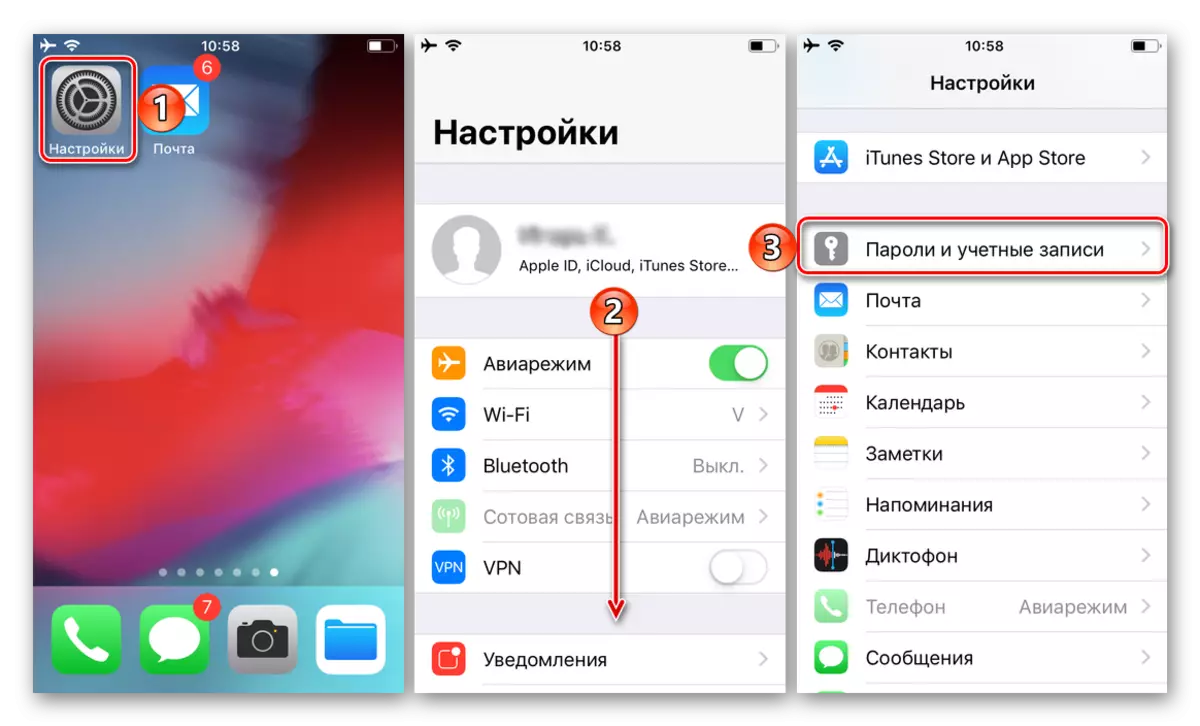
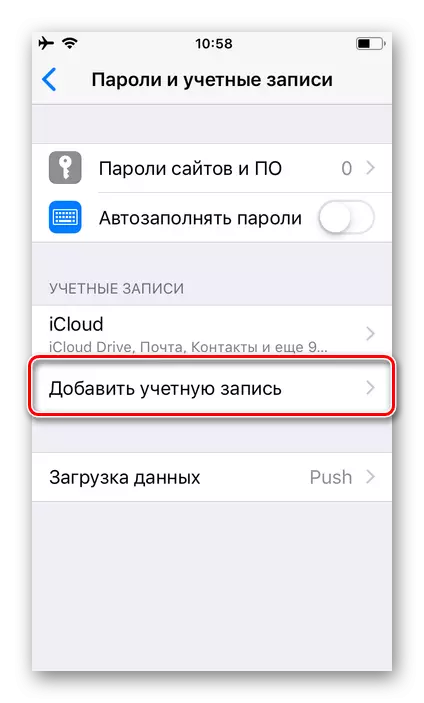
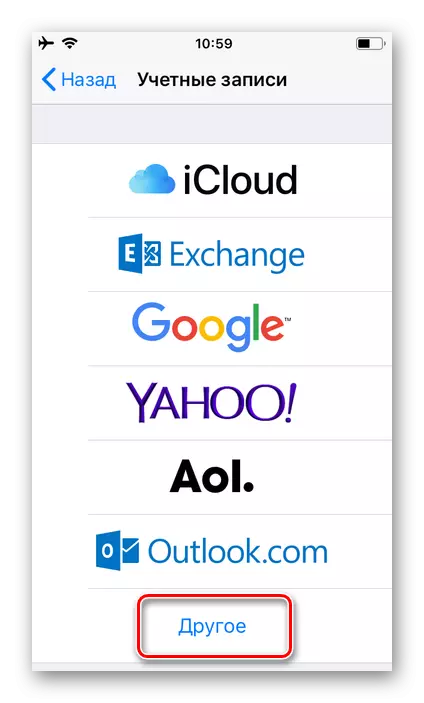

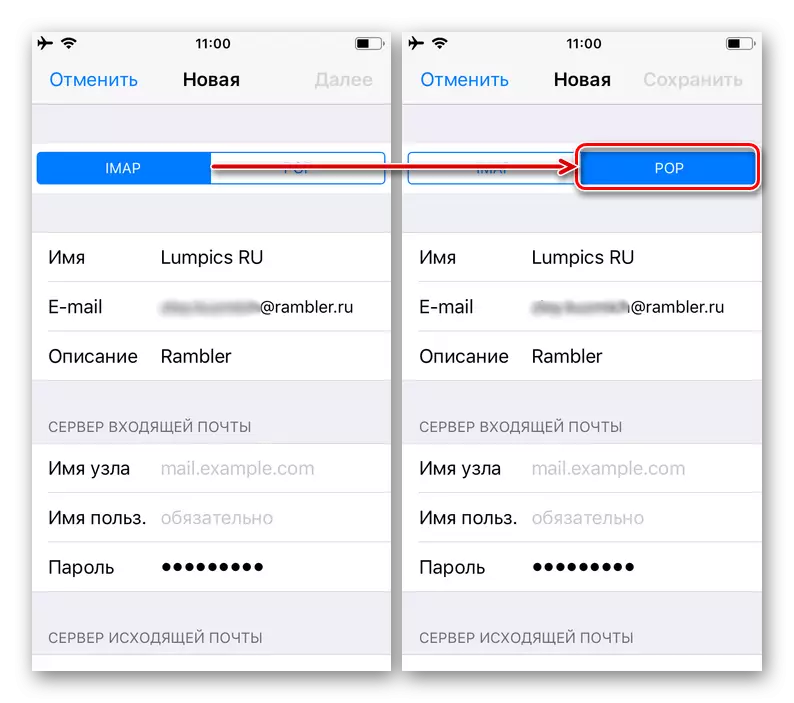
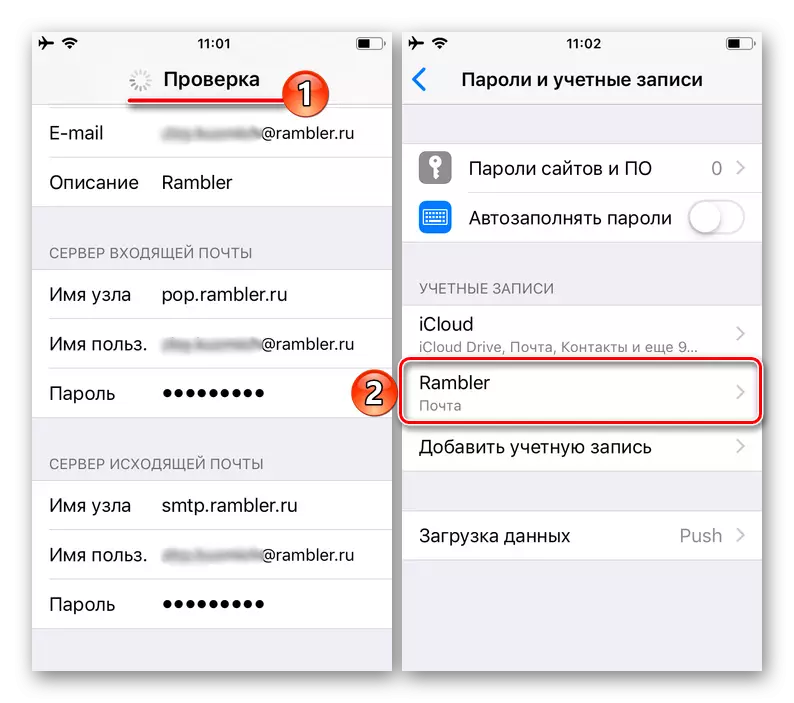
- Со цел да се осигура дека постапката е успешна и продолжи со користење на услугата за пошта, направете го следново:
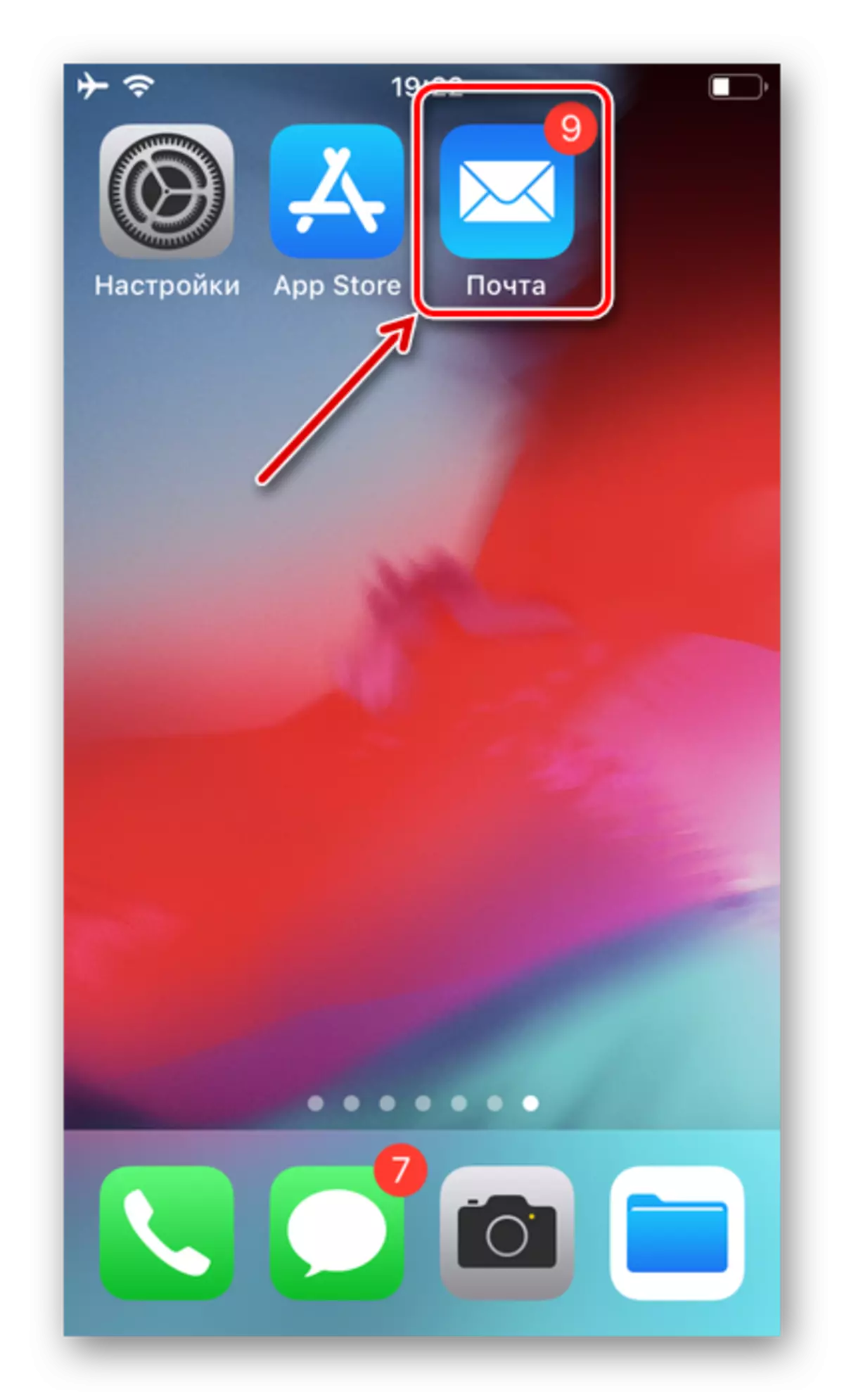

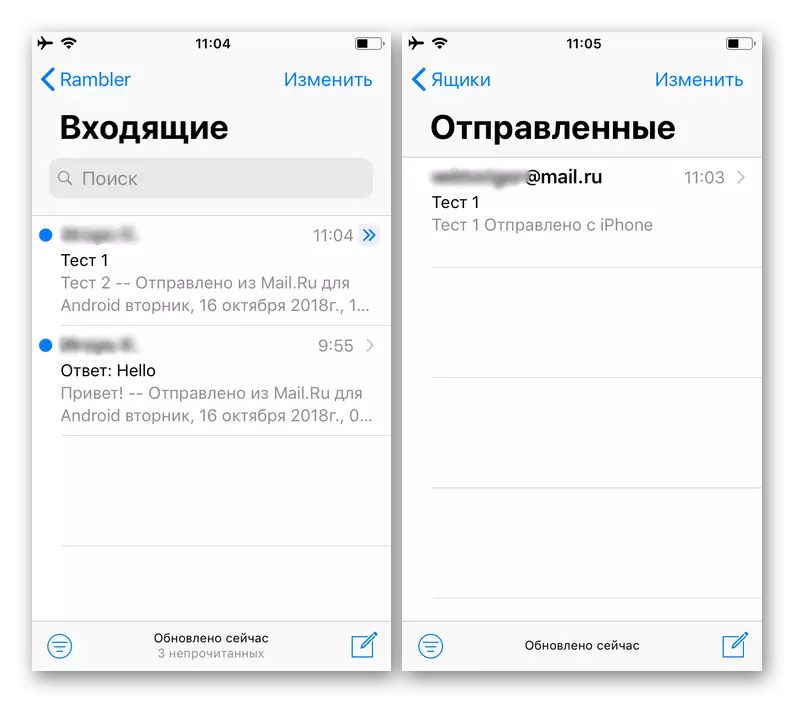
Поставување на пошта на Rambler на iPhone - задачата не е наједноставна, но со вистинскиот пристап, исто така, вооружени со нашите упатства, може да се реши буквално за неколку минути. Сепак, тоа е многу полесно и поудобно да комуницирате со оваа услуга и сите негови функции преку брендирана апликација, која ќе ја кажеме за инсталацијата на која.
Метод 2: Rambler / Mail апликација во App Store
Ако не сакате да си играте со поставките на вашиот iPhone, вообичаено да ја користите Rambler Mail на неа, можете да инсталирате комерцијална клиентска апликација креирана од програмерите на услугата што се разгледува. Ова е направено на следниов начин:
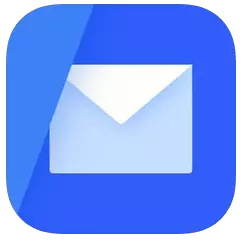
Забелешка: Пред-конфигурирањето на поштенската услуга опишана во првиот дел од овој член сè уште е неопходна. Без соодветни дозволи, апликацијата нема да работи.
Преземете Rambler / Mail од App Store
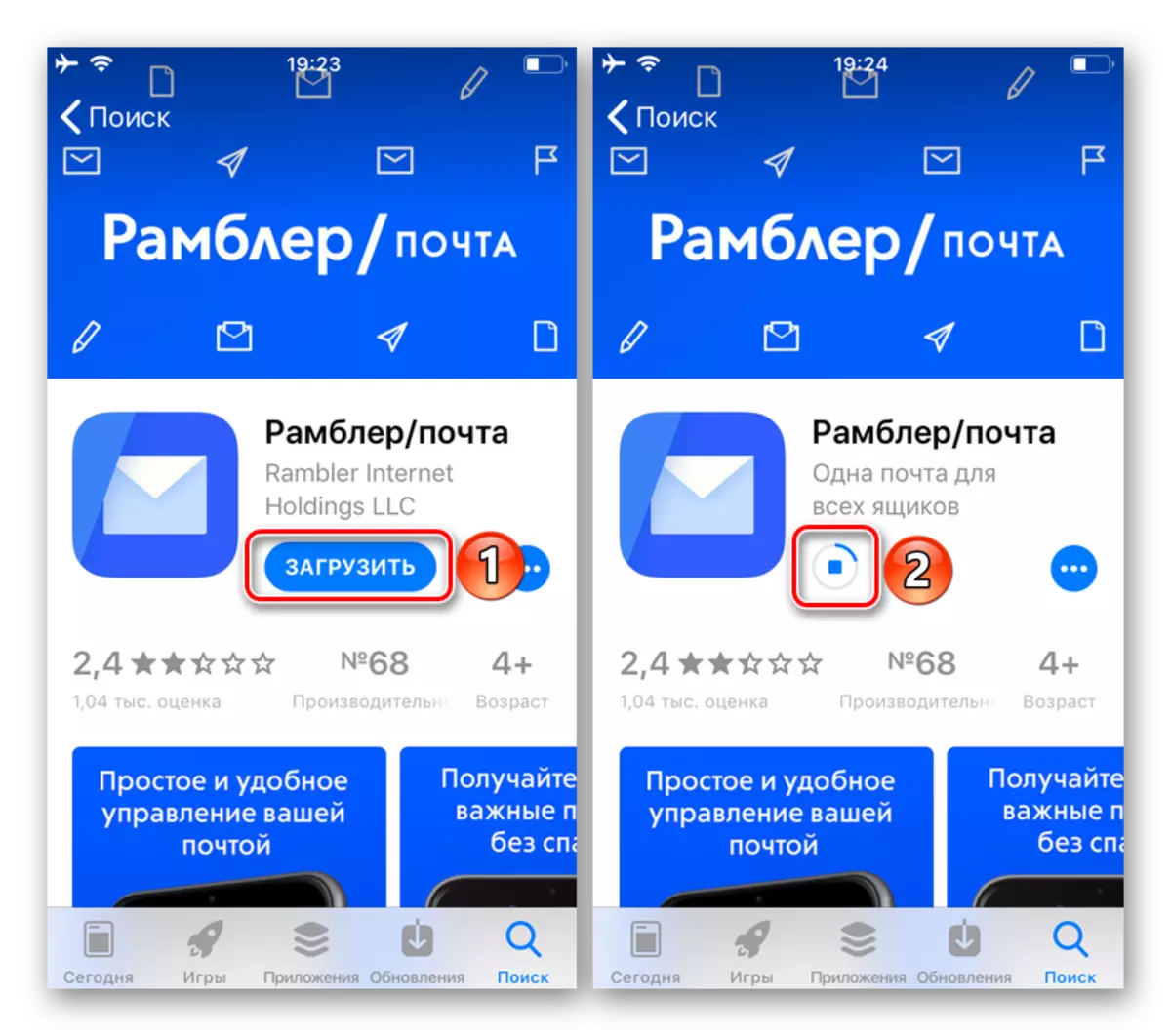
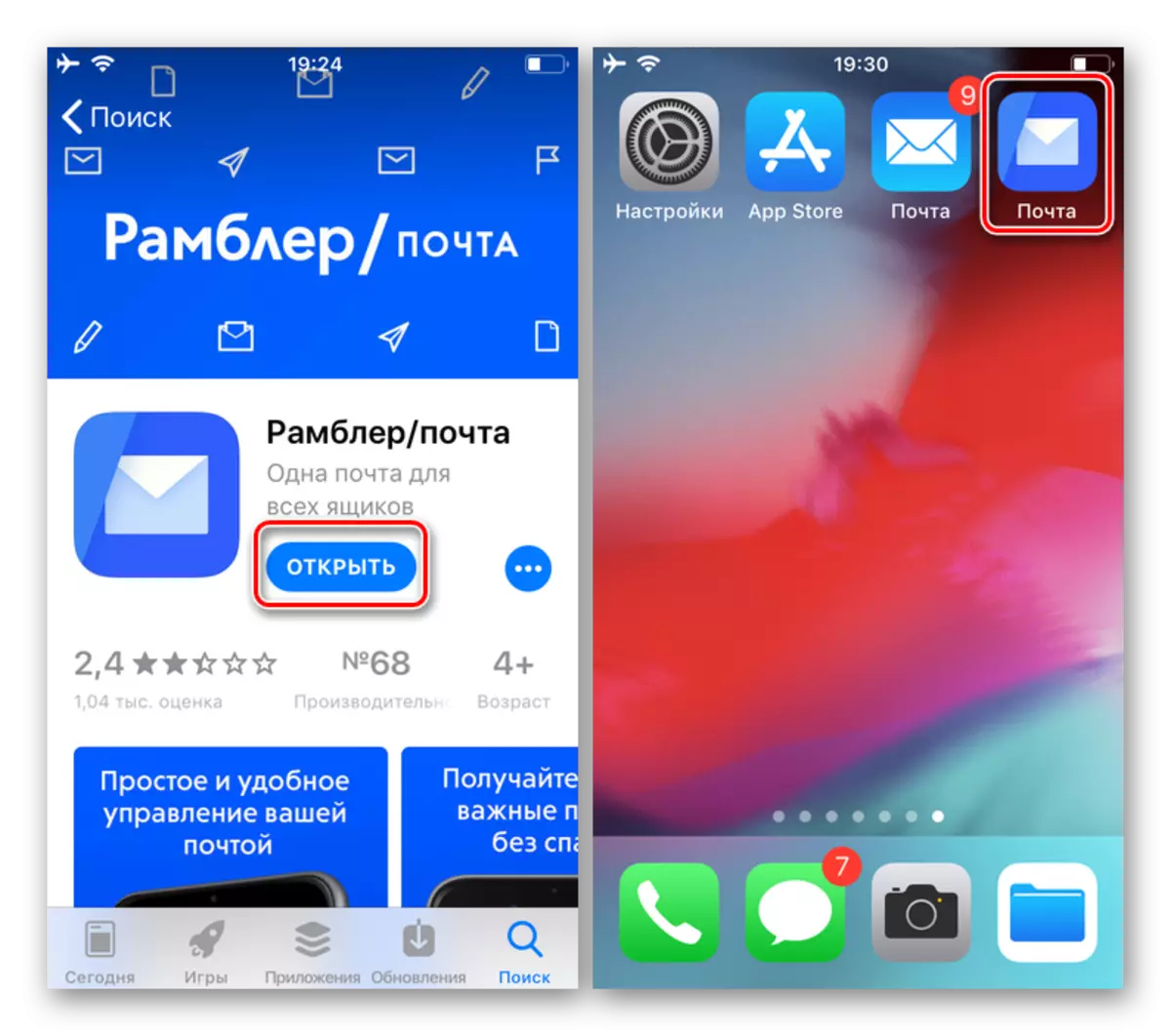
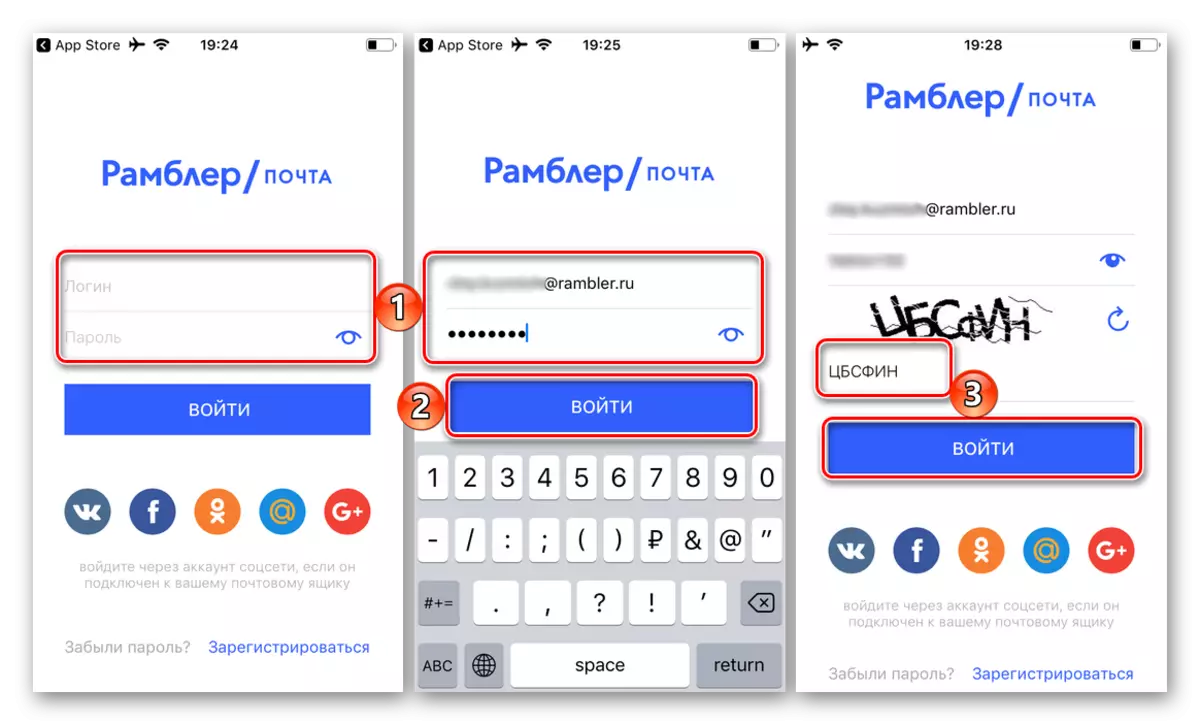

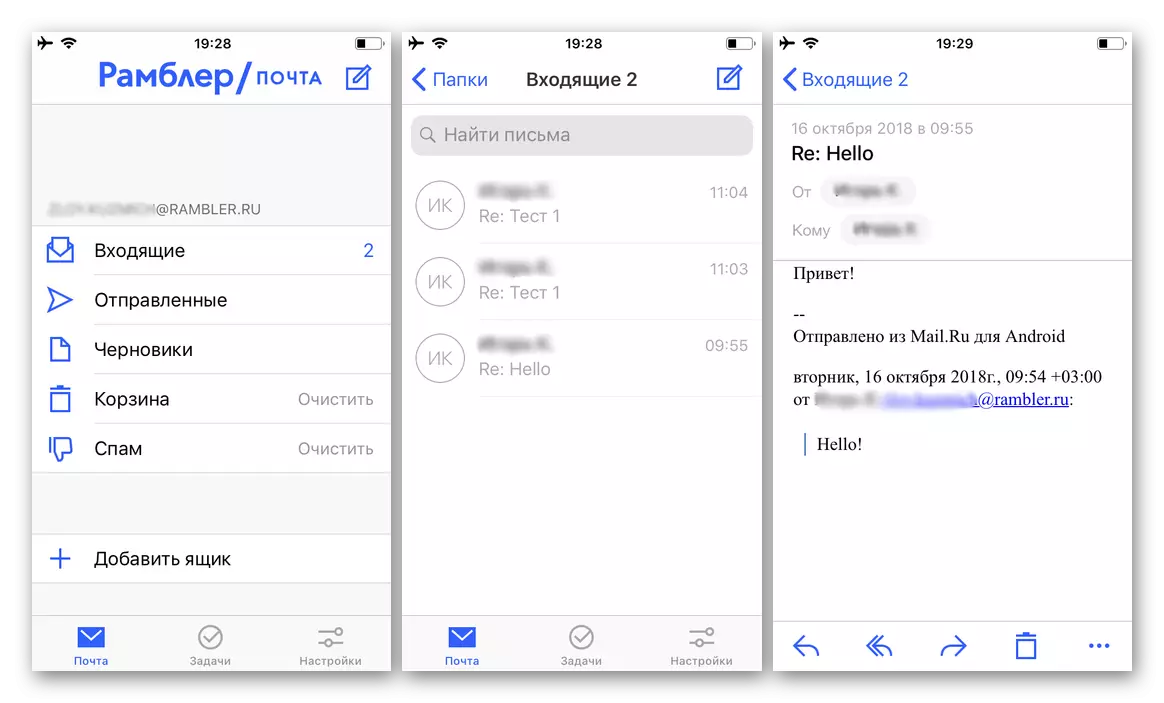
Како што можете да видите, користејќи ја вашата апликација Rambler Mail, опцијата е многу полесна и попогодна во нејзината имплементација, барајќи значително помалку време и напор, барем за да го споредите со првиот метод предложен од нас погоре.
Заклучок
Од оваа мала статија сте научиле како да го конфигурирате Rambler / Mail на iPhone користејќи ги стандардните можности за мобилни уреди или апаратот на купувачот, развиен директно од поштенската услуга. Која опција да се избере, само за вас, ние исто така се надеваме дека овој материјал е корисен за вас.
Видете исто така: Решавање на проблеми Rambler / mail
